Ang ilang mga gumagamit ng Windows 10 ay nakakaabot sa amin ng mga katanungan matapos hindi ma-aktibo ang kanilang lisensya. Ang error code na darating ay ' 0x80041023 '. Ang ilang mga gumagamit ay nakakaranas ng isyung ito habang sinusubukang i-aktibo pagkatapos ng isang pag-upgrade mula sa isang mas lumang bersyon ng Windows o pagkatapos ng isang sariwang pag-install. Haharapin lamang ng gabay na ito ang mga sitwasyon kung saan wasto ang susi at ang kopya ng Windows 10 ay totoo.

Error sa Pag-activate ng Windows 0x80041023
Ano ang sanhi ng error sa Windows 10 Activation 0x80041023?
Inimbestigahan namin ang 0x80041023 error sa pag-aktibo sa pamamagitan ng pag-aaral ng iba't ibang mga ulat ng gumagamit at pagsubok sa iba't ibang mga diskarte sa pag-aayos na ginagamit ng ilang apektadong gumagamit upang malutas ang isyu. Bilang ito ay lumiliko out, maraming mga iba't ibang mga sitwasyon na may potensyal na pagpapalitaw ng 0x80041023. Narito ang isang maikling listahan ng mga potensyal na salarin:
- Hindi maisasaaktibo ang lisensya ng OEM - Kung mayroon kang isang lisensya sa OEM, hindi mo magagamit ang activation key kung sakaling na-upgrade ka mula sa isang mas lumang bersyon. Kung nalalapat ang senaryong ito, kumunsulta sa seksyong ‘Pag-upgrade ng Mga Lisensya sa OEM’ para sa impormasyon sa pag-iwas sa error code.
- Sinusubukan ng Windows na gamitin ang BIOS na nakaimbak na key - Ang isa pang posibilidad na magkaroon ay ang BIOS sa iyong computer ay mayroon pa ring Windows Home key. Kung sinusubukan mong buhayin ang iyong OS, hindi mo ito magagawa nang maginoo. Ang tamang paraan upang magawa ito, sa kasong ito, ay ang paggamit ng SLMGR upang i-aktibo at ma-override ang dating susi.
Kung kasalukuyan kang nakikipagpunyagi upang malampasan ang error code na ito at buhayin ang iyong tunay na lisensya sa Windows 10, bibigyan ka ng artikulong ito ng ilang mga hakbang sa pag-troubleshoot. Sa ibaba, mahahanap mo ang dalawang pamamaraan na matagumpay na ginamit ng ibang mga gumagamit sa parehong sitwasyon upang malutas ang isyu.
Para sa pinakamahusay na mga resulta, pinapayuhan ka naming sundin ang mga potensyal na pag-aayos sa parehong pagkakasunud-sunod na inayos namin. Anuman ang senaryo kung saan nakatagpo ka ng 0x80041023 error code sa pag-activate, dapat mong sundin ang ilang mga hakbang na malulutas ang isyu (hangga't ang iyong Windows 10 lisensya key ay wasto).
Magsimula na tayo!
Pag-upgrade ng Mga Lisensya sa OEM
Bago mo subukan ang alinman sa mga pamamaraan sa ibaba, mahalagang malaman ang ilang bagay tungkol sa mga lisensya ng OEM. Hindi ito sinadya upang magamit bilang mga lisensya sa pag-upgrade, kaya maaari lamang silang magamit para sa mga bagong pag-install ng makina.

Halimbawa ng isang Lisensya sa OEM para sa WIndows 10
Sabihin nating sinubukan mong i-install ang Windows 10 Pro sa isang makina na dati ay mayroong Windows Home dati, hindi magiging matagumpay ang pag-activate at makikita mo ang 0x80041023 error sa pag-activate ang resulta. Kung nakita mo ang iyong sarili sa eksaktong senaryong ito, dapat mong i-install muli ang Windows 10 Home, at pagkatapos ay mag-upgrade sa Pro gamit ang Windows Store.
Isaalang-alang natin ngayon ang isang iba't ibang senaryo - Sabihin nating nagdala ka ng Windows Pro mula sa OEM at hindi mula sa tindahan. Sa kasong ito, ang tamang paraan upang maisaaktibo at maiwasan ang error na 0x80041023 ay ang pag-install ng Windows 10 Pro na sariwa, at pagkatapos ay ilapat ang activation key.
Kung ang dalawang mga sitwasyon na inilarawan sa itaas ay hindi naaangkop sa iyong sitwasyon, lumipat sa mga potensyal na pag-aayos sa ibaba.
Paraan 1: Paggamit ng SLMGR upang maisaaktibo
Kung makuha mo ang 0x80041023 error habang sinusubukang buhayin ang isang Windows 10 Pro key, malamang na ang problema ay sanhi ng ang katunayan na ang BIOS sa iyong computer ay mayroon pa ring Windows Home key. Ito ay medyo karaniwan sa mga pagkakataong bumibili ang gumagamit ng paunang pag-aktibo sa Windows computer at pagkatapos ay i-reset ito. Kapag nakumpleto na ang proseso, susubukan pa rin ng OS na buhayin ang key na nakaimbak sa iyong BIOS.
Kung ang senaryong ito ay nalalapat sa iyong partikular na sitwasyon, maaayos mo ang problema sa pamamagitan ng pagpapatakbo ng isang serye ng mga utos sa loob ng isang nakataas na Command Prompt. Narito ang isang mabilis na gabay sa buong bagay:
- Pindutin Windows key + R upang buksan ang isang Run dialog box. Pagkatapos, i-type 'Cmd' at pindutin Ctrl + Shift + Enter upang buksan ang isang Run dialog box. Kapag na-prompt ka ng window ng UAC (User Account Control), i-click ang Oo upang magbigay ng mga pribilehiyong pang-administratibo.
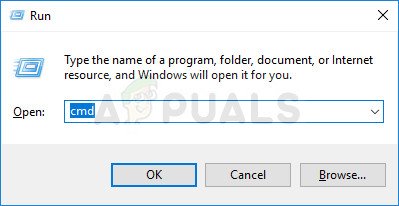
Pagpapatakbo ng Command Prompt bilang isang administrator
- Kapag nasa loob ka na ng mataas na Command Prompt, i-type ang mga sumusunod na utos (pindutin Pasok pagkatapos ng bawat isa) upang baguhin ang ginamit na key ng lisensya sa tama:
slmgr / ipk slmgr / ato
Tandaan: Tandaan na ang * Windows key * ay isang placeholder lamang. Palitan ito ng iyong sariling key key.
- Kapag ang aktibong key ng lisensya ay nabago nang matagumpay, i-restart ang iyong computer. Ang bagong susi ay dapat maging aktibo sa susunod na pagsisimula.
Kung hindi gumana para sa iyo ang pamamaraang ito, lumipat sa susunod na pamamaraan sa ibaba.
Paraan 2: Pakikipag-ugnay sa suporta ng Microsoft
Kung hindi ka pinapayagan ng pamamaraan sa itaas na buhayin ang iyong Windows 10 build at iwasang makuha ang 0x80041023 error , ang pinakamahusay na landas ng pagkilos ngayon ay makipag-ugnay sa koponan ng suporta ng Microsoft at hilingin sa kanila na tulungan kang muling buhayin ang iyong operating system.
Mayroong ilang mga paraan ng pagpunta sa paggawa nito, ngunit ang pinaka-maginhawang paraan ng pakikipag-ugnay sa isang Microsoft Agent ay tawagan ang libreng numero ng toll na tiyak sa iyong bansa o rehiyon.
Tingnan ang listahang ito ( dito ) upang mahanap ang numero ng telepono na tukoy sa iyong rehiyon.

Tandaan na depende sa iyong rehiyon at sa bilang ng mga ahente ng suporta na magagamit, maaaring tumagal ng ilang oras hanggang sa mailaan ka sa isang live na ahente. Kadalasan kung paano ito nangyayari ay tatanungin ka ng isang bilang ng mga katanungan sa seguridad upang kumpirmahing ikaw ang may-ari ng lisensya, at pagkatapos ay i-aaktibo nila ang lisensya nang malayuan.
Basahin ang 3 minuto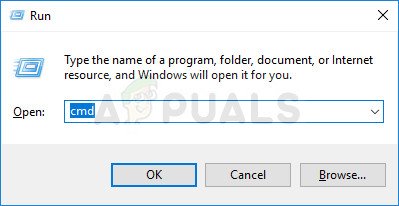





















![[FIX] Nabigong I-install ni VJoy](https://jf-balio.pt/img/how-tos/90/vjoy-failed-install.png)

